
Watumiaji ambao mara nyingi hufanya kazi na data ya PDF, mara kwa mara wanakabiliwa na hali wakati unahitaji kuchanganya yaliyomo ya nyaraka kadhaa kwenye faili moja. Lakini si kila mtu ana habari juu ya jinsi ya kufanya hivyo katika mazoezi. Katika makala hii tutakuambia jinsi ya kufanya hati moja kutoka kwa PDF kadhaa kwa kutumia msomaji wa Foxit.
Faili ya PDF kuchanganya chaguzi na Foxit.
Faili na ugani wa PDF ni maalum sana kutumia. Programu maalum inahitajika kusoma na kuhariri nyaraka hizo. Mchakato wa kuhariri yaliyomo yenyewe ni tofauti sana na ambayo hutumiwa katika wahariri wa maandishi ya kawaida. Moja ya vitendo vya kawaida na nyaraka za PDF ni kuchanganya faili nyingi kwa moja. Tunakualika kujitambulisha na mbinu kadhaa ambazo zitakuwezesha kutimiza kazi.Njia ya 1: Maudhui ya mwongozo kuchanganya katika msomaji wa Foxit.
Njia hii ina faida na hasara zao. Faida muhimu ni kwamba hatua zote zilizoelezwa zinaweza kufanywa katika toleo la bure la Foxit Reader. Lakini minuses ni pamoja na marekebisho kamili ya maandiko ya pamoja. Hiyo ni? Unaweza kuchanganya yaliyomo ya faili, lakini font, picha, mtindo na kadhalika utahitaji kucheza kwa njia mpya. Hebu yote kwa utaratibu.
- Run msomaji wa Foxit.
- Kwanza, fungua faili unayotaka kuchanganya. Ili kufanya hivyo, unaweza kubofya kwenye funguo za dirisha la "CTRL + O" au bonyeza tu kifungo kwenye kifungo cha folda, ambacho iko juu.
- Kisha, unahitaji kupata eneo la fames hizi kwenye kompyuta. Tunachagua mmoja wao kwanza, baada ya hapo tunabofya kitufe cha "Fungua".
- Tunarudia vitendo sawa na kwa waraka wa pili.
- Matokeo yake, nyaraka zote za PDF zinapaswa kufunguliwa. Kila mmoja wao atakuwa na tab tofauti.
- Sasa unahitaji kuunda hati safi ambayo taarifa kutoka kwa wengine wawili itaahirishwa. Ili kufanya hivyo, kwenye dirisha la msomaji wa Foxit, bofya kwenye kifungo maalum, ambacho tulielezea kwenye skrini hapa chini.
- Matokeo yake, kutakuwa na tabo tatu katika eneo la kazi la programu - moja tupu, na nyaraka mbili ambazo zinahitaji kuunganishwa. Itatazama takriban kama ifuatavyo.
- Baada ya hayo, nenda kwenye kichupo cha faili hiyo ya PDF, habari unayotaka kuona kwanza katika hati mpya.
- Kisha, sisi bonyeza kwenye kibodi, mchanganyiko wa "Alt + 6" au bonyeza kitufe kilichowekwa kwenye picha.
- Vitendo hivi vinaamsha mode ya pointer katika msomaji wa Foxit. Sasa unahitaji kuonyesha shamba la faili unayotaka kuhamisha hati mpya.
- Wakati kipande kilichohitajika kinaonyeshwa, tunabofya kibodi mchanganyiko wa funguo za "CTRL + C". Hii itawawezesha nakala ya habari zilizotengwa kwenye clipboard. Unaweza pia kuashiria maelezo ya taka na bonyeza kitufe cha "Badilisha Buffer" juu ya msomaji wa Foxit. Katika orodha ya kushuka, chagua kamba ya "Nakala".
- Ikiwa unahitaji kuonyesha maudhui yote ya waraka mara moja, unahitaji tu wakati huo huo bonyeza "Ctrl" na "A" vifungo kwenye kibodi. Baada ya hapo, tayari kunaiga kila kitu kwenye clipboard.
- Hatua inayofuata itakuwa kuingizwa kwa habari kutoka kwenye clipboard. Ili kufanya hivyo, nenda kwenye hati mpya ambayo umetengeneza hapo awali.
- Kisha, kubadili mode inayoitwa "mkono". Hii imefanywa kwa kutumia mchanganyiko wa vifungo vya "Alt + 3" au kwa kushinikiza icon sahihi katika eneo la juu la dirisha.
- Sasa unahitaji kuingiza habari. Bofya kwenye "buffer" na chagua kamba ya "Ingiza" kutoka kwenye orodha ya chaguzi. Aidha, vitendo sawa hufanya mchanganyiko wa funguo za "Ctrl + V" kwenye kibodi.
- Matokeo yake, habari itaingizwa kama maoni maalum. Unaweza kurekebisha msimamo wake kwa kuburudisha kwenye waraka. Kusisitiza mara mbili juu yake na kifungo cha kushoto cha mouse, unatumia mode ya uhariri wa maandishi. Utahitaji ili kuzalisha mtindo wa chanzo (font, ukubwa, indents, nafasi).
- Ikiwa una shida wakati wa kuhariri, tunakushauri kusoma makala yetu.
- Wakati taarifa kutoka kwa hati moja imechapishwa, unapaswa kuhamisha habari wakati huo huo kutoka faili ya pili ya PDF.
- Njia hii ni rahisi sana chini ya hali moja - ikiwa hakuna picha au meza tofauti katika vyanzo. Ukweli ni kwamba taarifa hiyo haikoko tu. Matokeo yake, utahitaji kuingiza mwenyewe kwenye faili ya pamoja. Wakati mchakato wa kuhariri maandiko yaliyoingizwa imekamilika, utaokoa tu matokeo. Kwa kufanya hivyo, bonyeza tu mchanganyiko wa vifungo vya "Ctrl + S". Katika dirisha inayofungua, chagua nafasi ya kuokoa na jina la waraka. Baada ya hapo, bofya kitufe cha "Hifadhi" kwenye dirisha moja.
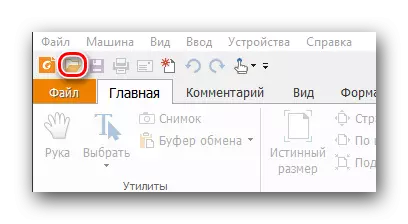


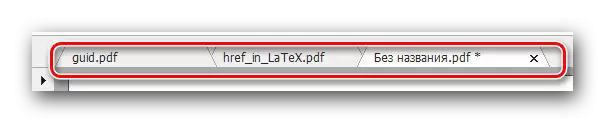



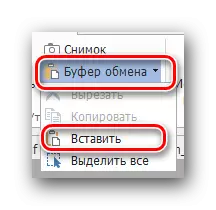
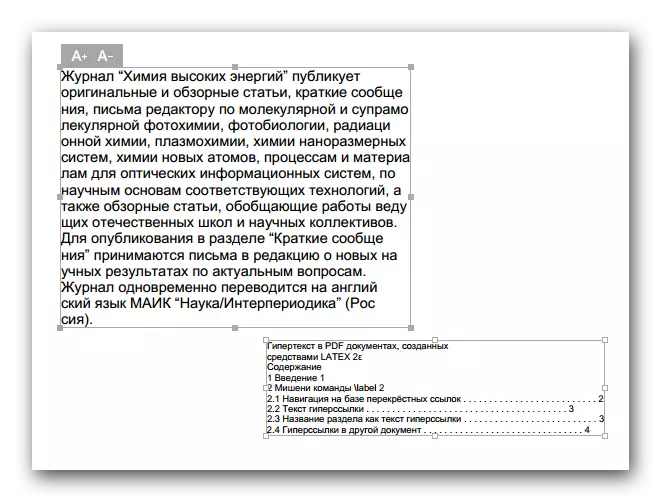
Soma zaidi: Jinsi ya kuhariri faili ya PDF katika msomaji wa Foxit
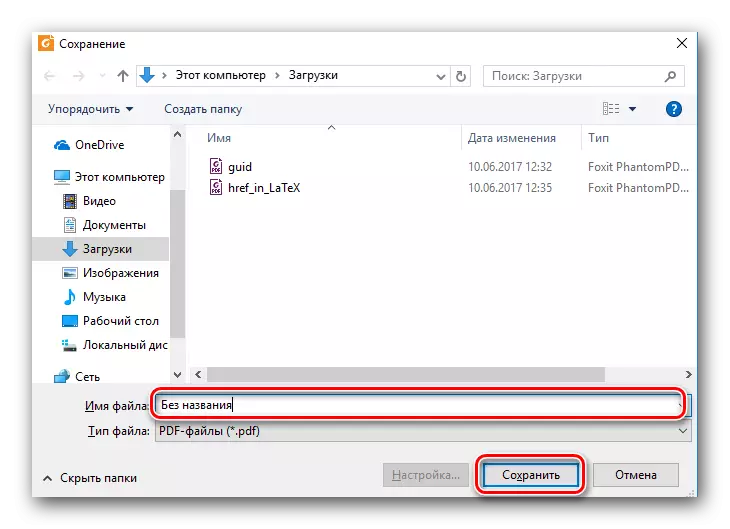
Njia hii imekamilika. Ikiwa ni ngumu sana kwa wewe au katika faili za chanzo kuna maelezo ya graphic, tunashauri kujitambulisha kwa njia rahisi.
Njia ya 2: Kutumia Foxit Phantompdf.
Mpango uliowekwa katika kichwa ni mhariri wa jumla wa faili za PDF. Bidhaa hiyo ni kama msomaji aliyetengenezwa na Foxit. Hasara kuu ya Foxit Phantompdf ni aina ya usambazaji. Inaweza kutumika kwa siku 14 tu tu, baada ya hapo utakuwa na kununua toleo kamili la programu hii. Hata hivyo, kwa kutumia Foxit Phantompdf, kuunganisha faili nyingi za PDF kwa mtu anaweza tu kuwa katika Clicks chache. Na bila kujali jinsi nyaraka zenye nguvu zitakuwa na kile kilichomo. Mpango huu utaweza kukabiliana na kila kitu. Hapa ni nini mchakato yenyewe inaonekana kama katika mazoezi:
Pakua Foxit Phantompdf kutoka kwenye tovuti rasmi
- Tumia Phantompdf iliyowekwa hapo awali iliyowekwa.
- Katika kona ya juu ya kushoto tunasisitiza kifungo cha "Faili".
- Katika upande wa kushoto wa dirisha inayofungua, utaona orodha ya vitendo vyote vinavyotumika kwenye faili za PDF. Unahitaji kwenda kwenye sehemu ya "Unda".
- Baada ya hapo, menus ya ziada inaonekana katika sehemu kuu ya dirisha. Ina mipangilio ya kuunda hati mpya. Bofya kwenye kamba "ya faili kadhaa".
- Matokeo yake, kifungo na jina sawa na kamba maalum inaonekana upande wa kulia. Bonyeza kifungo hiki.
- Dirisha kwa nyaraka za kubadilisha itaonekana kwenye skrini. Awali ya yote, unahitaji kuongeza kwenye orodha ya nyaraka hizo zitakazoendelea kuungana. Ili kufanya hivyo, bofya kitufe cha "Ongeza Files", kilichoko juu ya dirisha.
- Menyu ya kushuka itaonekana, ambayo itawawezesha kuchagua faili nyingi kutoka kwa kompyuta au mara moja folda ya hati ya PDF ili kuchanganya. Chagua chaguo ambayo ni muhimu katika hali hiyo.
- Kisha, dirisha la uteuzi wa hati ya kawaida linafungua. Tunaingia kwenye folda ambayo data muhimu ni kuhifadhiwa. Chagua wote na bofya kitufe cha "Fungua".
- Kutumia vifungo maalum "juu" na "chini", unaweza kufafanua jina la habari katika hati mpya. Ili kufanya hivyo, chagua tu faili inayotaka, kisha bonyeza kitufe kinachofanana.
- Baada ya hapo, weka alama mbele ya parameter iliyowekwa kwenye picha hapa chini.
- Wakati kila kitu kitakapokwisha, bofya kitufe cha "Convert" chini ya dirisha.
- Baada ya muda (kulingana na kiasi cha faili), operesheni ya mchanganyiko itamalizika. Mara moja hati itaonekana na matokeo. Unaweza tu kuangalia nje na kuokoa. Ili kufanya hivyo, bonyeza mchanganyiko wa kawaida wa vifungo vya "Ctrl + S".
- Katika dirisha inayoonekana, chagua folda ambapo hati ya pamoja itawekwa. Tunawapa jina na bonyeza kitufe cha "Hifadhi".


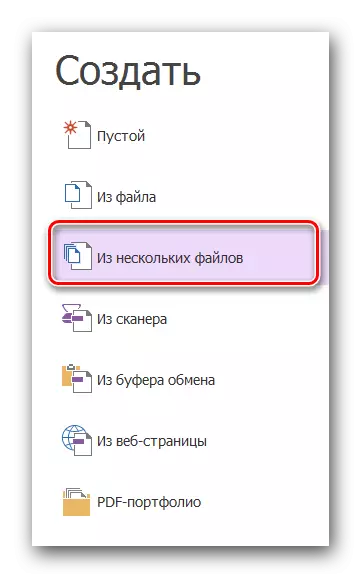
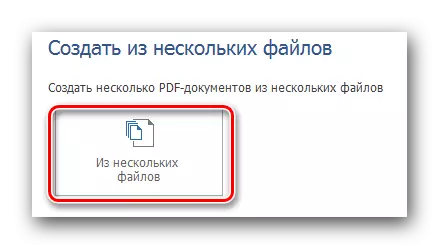


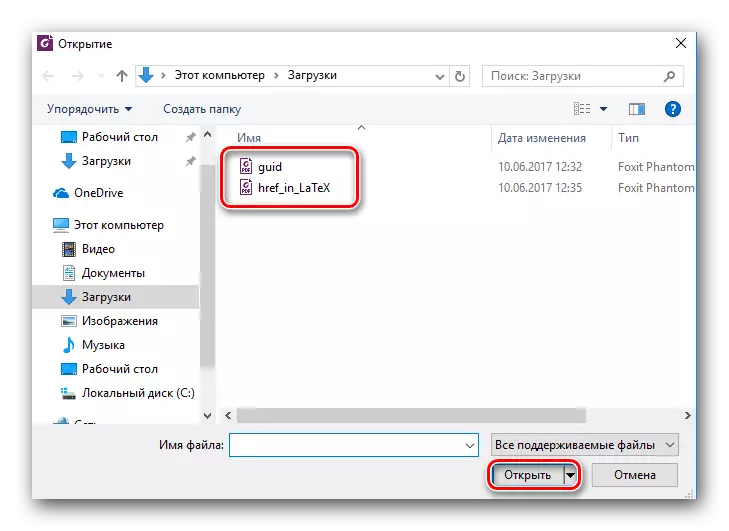
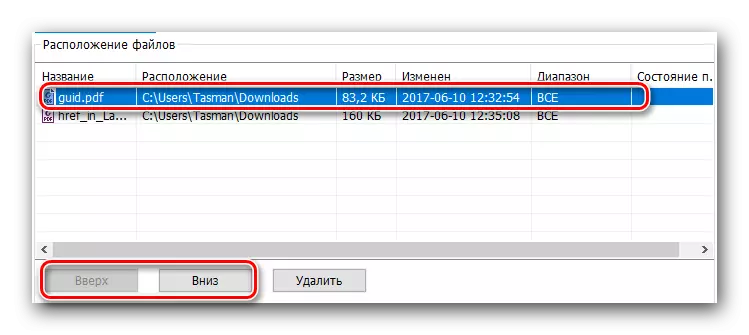



Njia hii ilikaribia mwisho, kwani kama matokeo tunayotaka.
Hapa ni njia kama vile unaweza kuchanganya PDF kadhaa katika moja. Ili kufanya hivyo, utahitaji moja tu ya bidhaa za Foxit. Ikiwa unahitaji ushauri au jibu kwa swali - Andika katika maoni. Tutakuwa na furaha kukusaidia kwa habari. Kumbuka kwamba kwa kuongeza programu maalum kuna pia analogues ambayo inakuwezesha kufungua na kuhariri data katika muundo wa PDF.
Soma zaidi: Ninawezaje kufungua faili za PDF
